Ottimizzazione RF
Obiettivo
In questo articolo vengono esaminate le funzionalità di base di RF Optimization, tramite il Web sui punti di accesso Cisco Business Wireless serie 100 e 200.
Se non conosci i termini di questo documento, controlla Cisco Business: glossario dei nuovi termini.
Dispositivi interessati | Versione firmware
- 140AC (Scheda tecnica) | 10.4.1.0 (scarica la versione più recente)
- 145AC (Scheda tecnica) | 10.4.1.0 (scarica la versione più recente)
- 240AC (Scheda tecnica) | 10.4.1.0 (scarica la versione più recente)
Perché utilizzare Ottimizzazione RF?
Come mezzo condiviso, il segnale wireless potrebbe essere in competizione con la trasmissione. Le tendenze tecnologiche più ampie vedono la densità dei client in continuo aumento. La serie di prodotti Cisco Business Wireless include una funzionalità che gestisce automaticamente questa complessità.
Accesso agli strumenti principali del punto di accesso
Guida per principianti
In questa sezione attivata/disattivata vengono evidenziati i suggerimenti per i principianti.
Accesso
Accedere all'interfaccia utente Web dell'access point primario. A tale scopo, aprire un browser Web e immettere https://ciscobusiness.cisco.com Prima di procedere, è possibile che venga visualizzato un messaggio di avviso. Immettere le credenziali.È inoltre possibile accedere all'access point primario immettendo https://[ipaddress] (dell'access point primario) in un browser Web.
Descrizione comandi
In caso di domande su un campo nell'interfaccia utente, cercare una descrizione comando simile alla seguente: ![]()
Impossibile individuare l'icona Espandi menu principale.
Passare al menu sul lato sinistro dello schermo. Se il pulsante del menu non è visibile, fare clic su questa icona per aprire il menu della barra laterale.
Cisco Business App
Questi dispositivi dispongono di app complementari che condividono alcune funzionalità di gestione con l'interfaccia utente Web. Non tutte le funzionalità nell'interfaccia utente Web saranno disponibili nell'app.
Domande frequenti
Se hai ancora domande a cui non hai risposto, puoi controllare il nostro documento delle domande frequenti. Domande frequenti
Passaggio 1
Fare clic su Avanzate > Ottimizzazione RF.
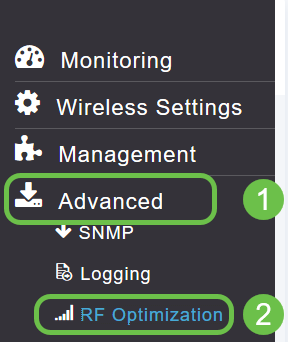
Passaggio 2
Se l'ottimizzazione RF non è già abilitata, fare clic sul pulsante Attiva/Disattiva per attivarla.
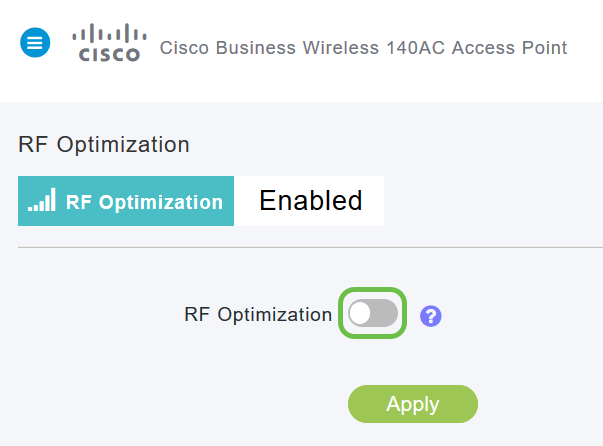
Passaggio 3
Una volta abilitate, le opzioni di ottimizzazione RF diventano disponibili. Densità client gestisce il segnale per soddisfare una delle tre seguenti impostazioni:
-
Basso - è previsto un numero inferiore di dispositivi da collegare alla WLAN
-
Media
-
Alta - È prevista la connessione di più dispositivi alla WLAN
Impostare il dispositivo di scorrimento sull'ambiente previsto per la densità del dispositivo.
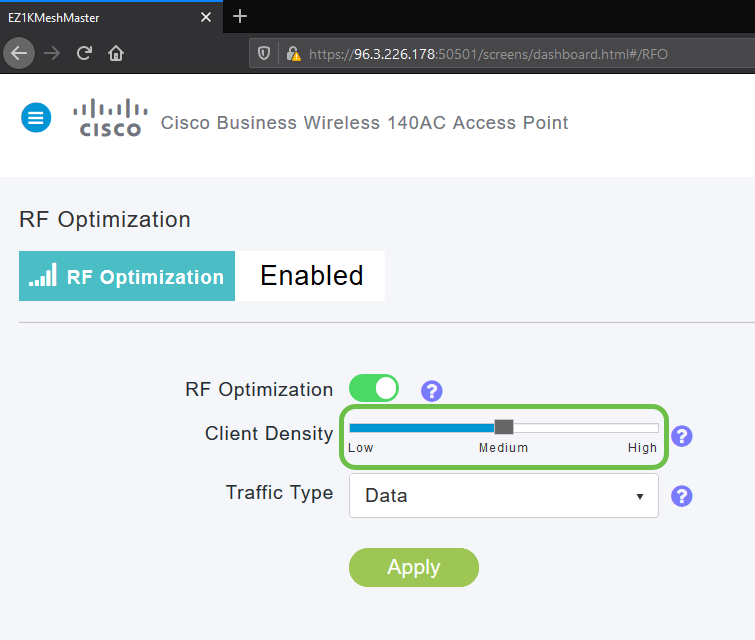
Fase 4
A questo punto si deciderà quale tipo di traffico applicare Ottimizzazione RF. Sono disponibili due opzioni:
- Dati
- Dati e voce
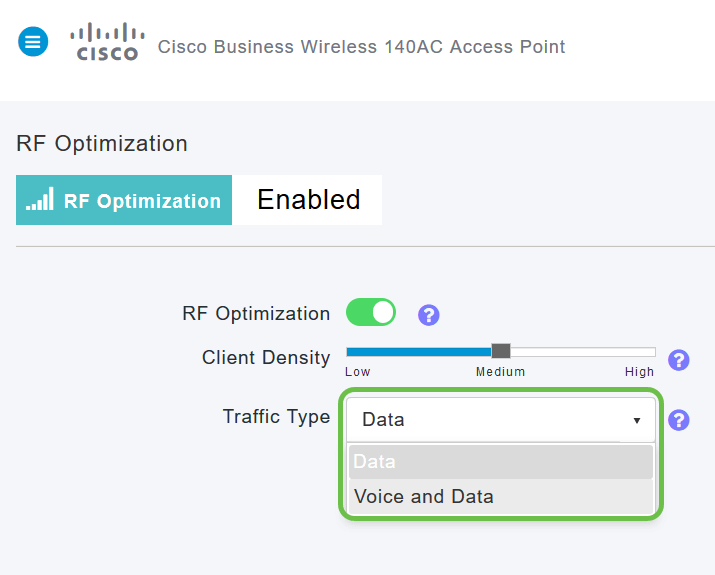
Tipo di traffico dati e voce disponibile su Densità client media e alta. Con una densità client inferiore, la stabilità della voce non rappresenta più un problema.
Fare clic sulla casella a discesa e selezionare la scelta in base alle esigenze della WLAN. Abbiamo selezionato Data.
Passaggio 5
Fare clic sul pulsante Applica.
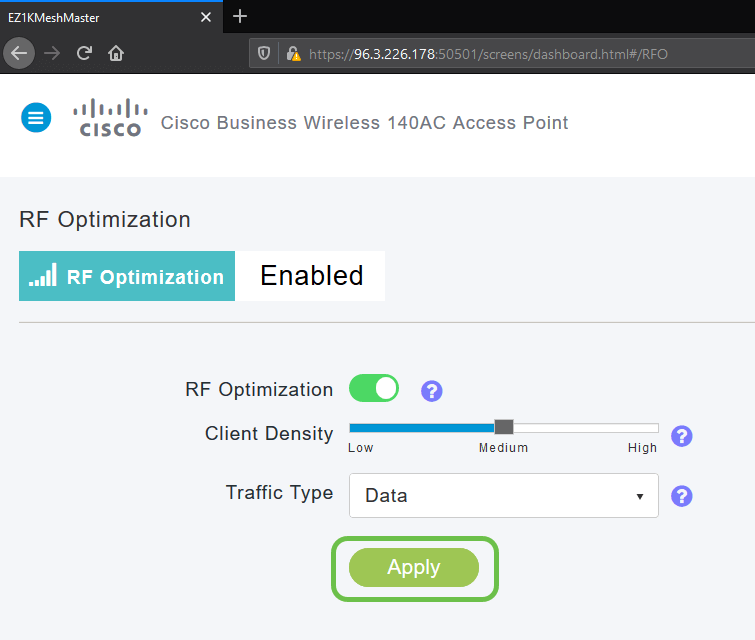
Conclusioni
Ecco qua. L'ottimizzazione RF analizza le reti WLAN in modo da poterle calciare e rilassare. Se siete ancora in vena di leggere, consultate gli altri articoli sulla configurazione.
 Feedback
Feedback